WPS word設置圖片格式的方法
時間:2023-03-08 09:32:16作者:極光下載站人氣:3437
當你通過wps進行word文檔編輯的時候,插入圖片有時候是非常必要的選擇,而我們在插入圖片時,會發現插入的圖片移不開,那么我們就需要進行圖片格式的一個調整,比如你可以設置一下圖片的尺寸大小,將圖片進行裁減成自己需要的一個顯示大小,如果你想要移動圖片到任意的位置,那么你可以通過設置一下文字環繞方式,將圖片進行四周型環繞或者是浮于文字上方等設置即可,當然你還可以設置一下文字的透明色以及顏色等,下方是小編給大家講解的關于如何使用WPS Word文檔設置圖片格式的具體操作方法,如果你需要的情況下可以看看方法教程,希望可以對大家有所幫助。
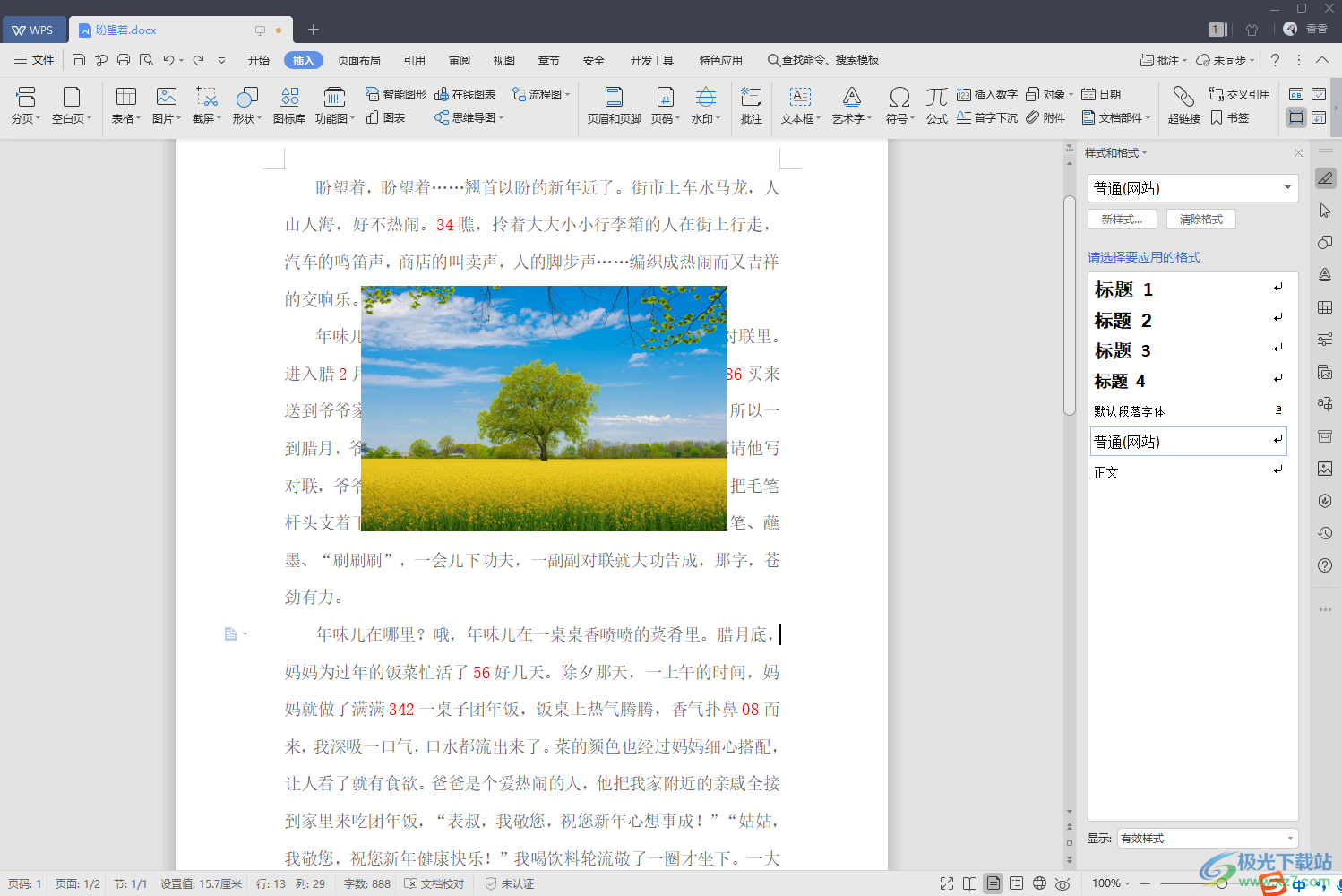
方法步驟
1.我們將文檔打開,然后選擇【插入】選項,接著在【圖片】位置進行單擊,將我們想要插入的圖片插入到頁面上。
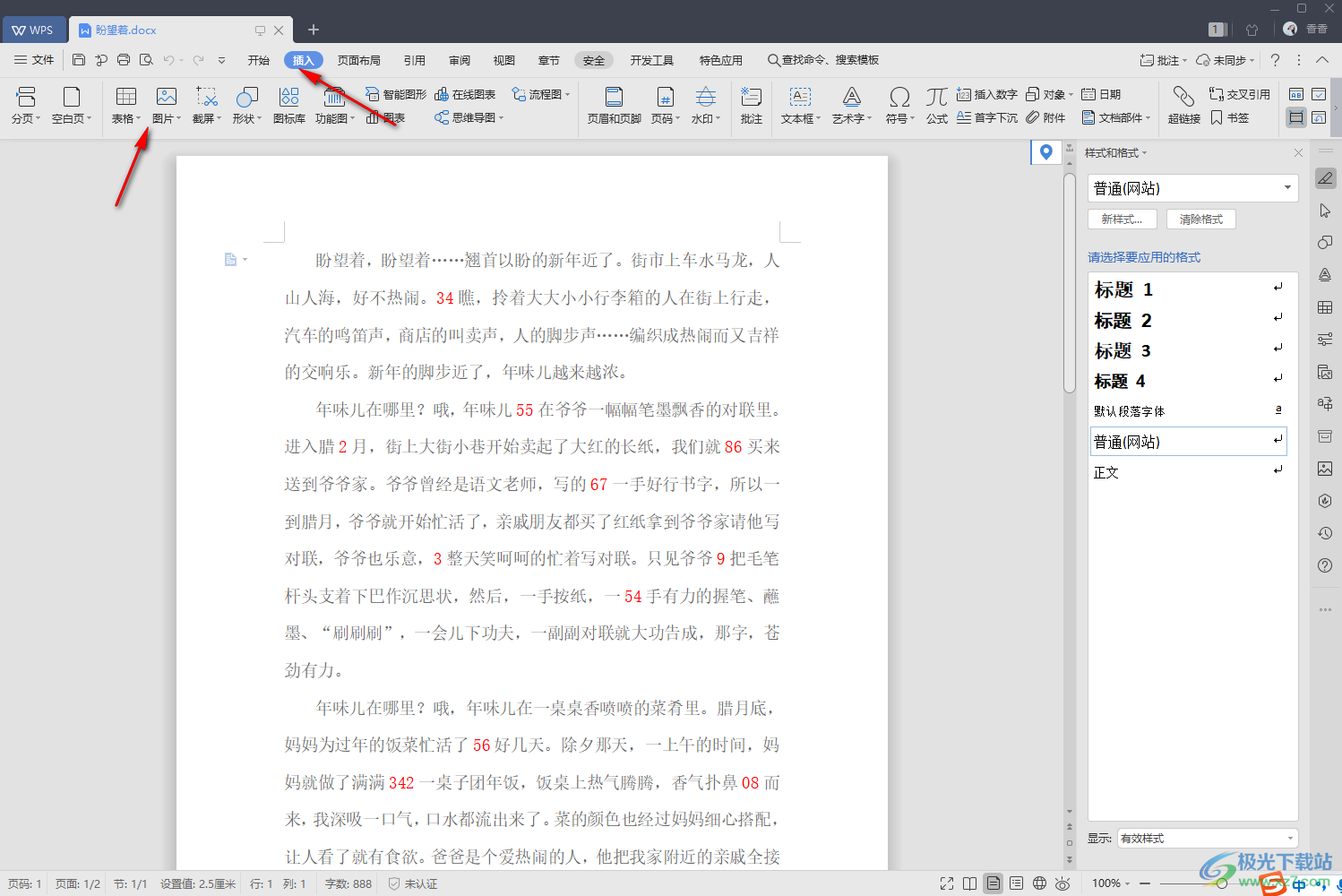
2.插入進來的圖片是插入到鼠標光標的位置的,并且這時你想要拖動圖片是無法拖動的。
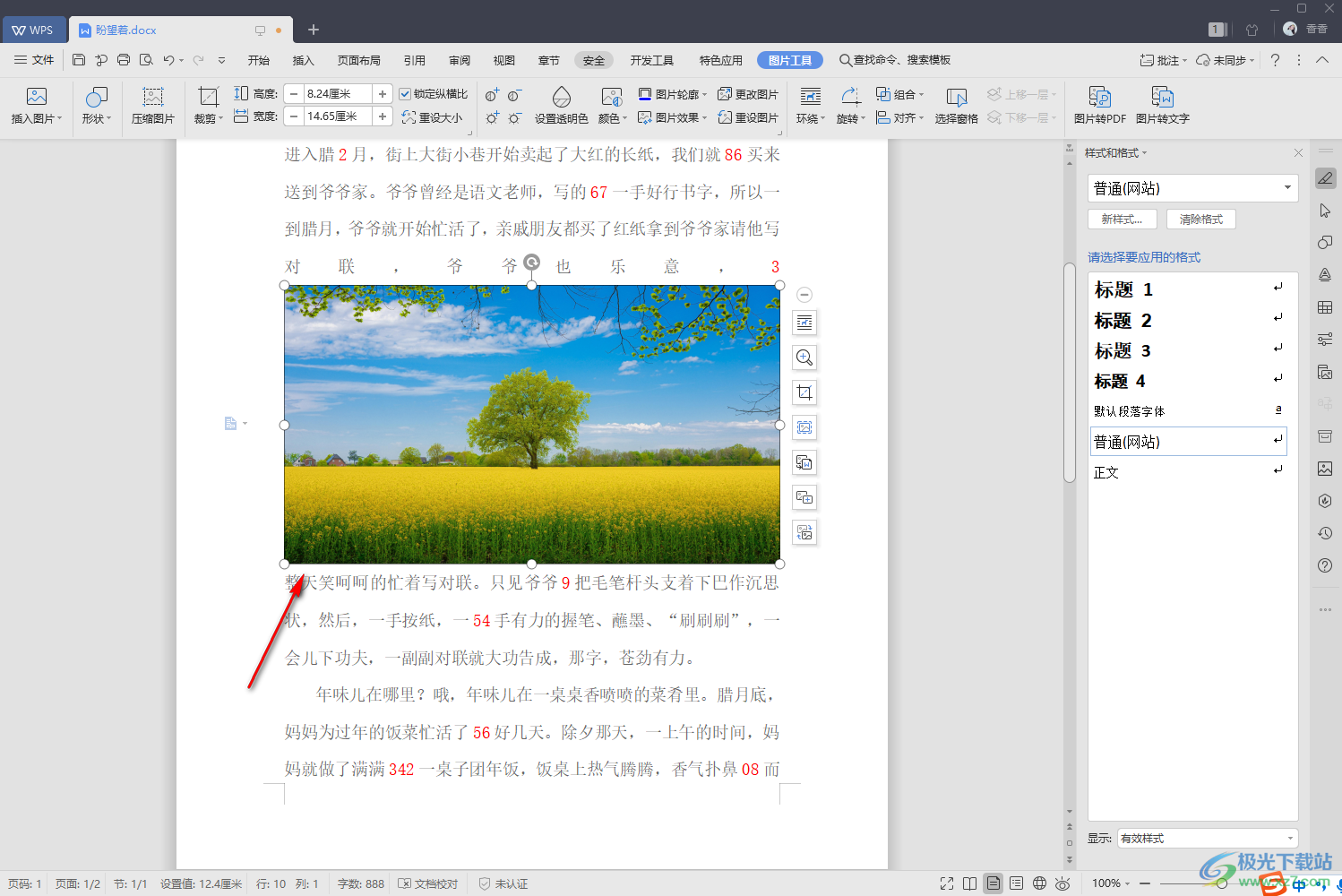
3.我們可以進行圖片格式的設置,如果你想要進行裁減的話,那么點擊一下圖片,在上方的【圖片工具】的工具欄中就有一個裁減按鈕,點擊該選項用鼠標在圖片上進行裁減即可,或者你可以直接在圖片右側的旁邊選擇裁減圖標進行裁減也是可以的。
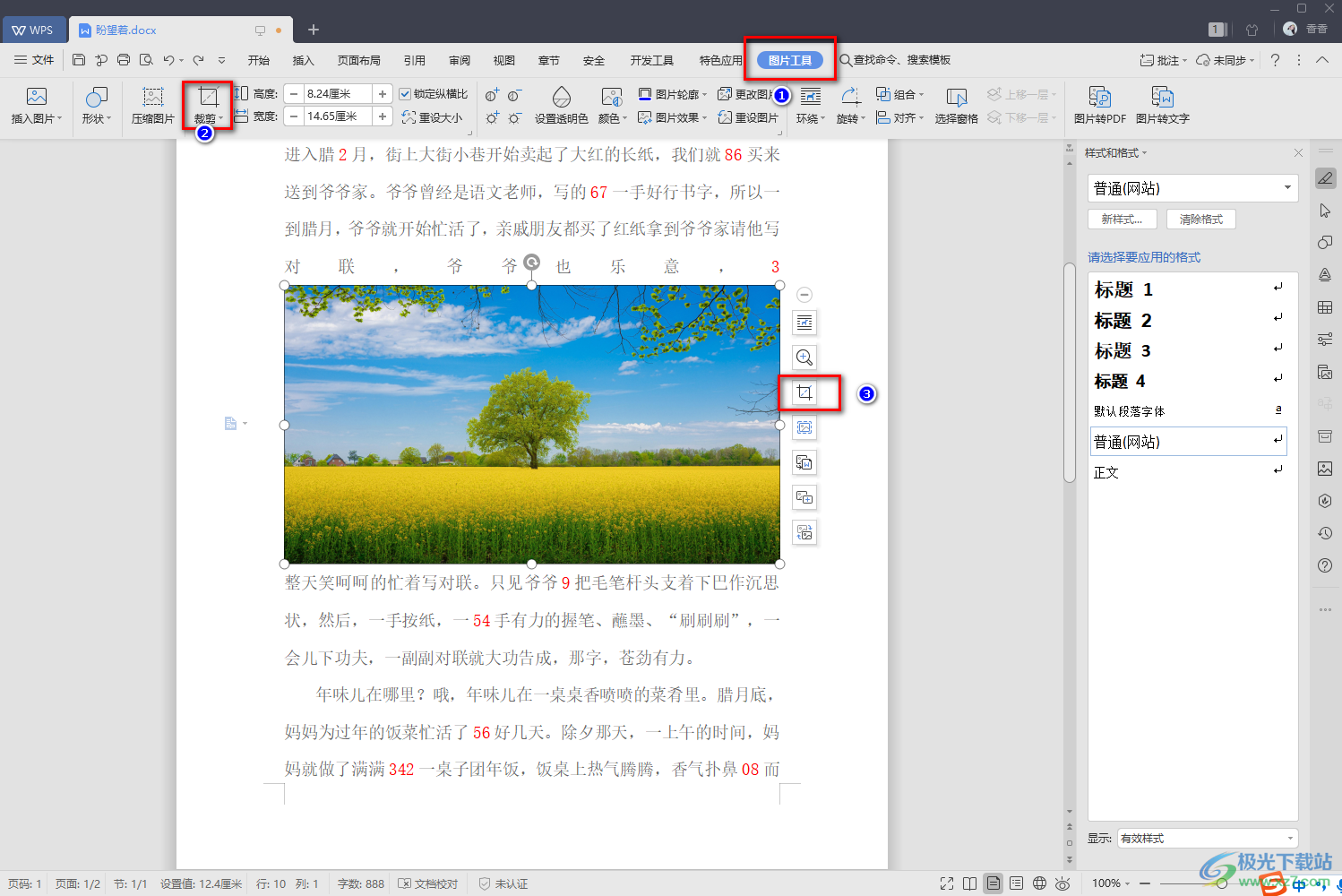
4.設置好裁減之后,將鼠標點擊文檔任意一個地方,那么我們的裁減就完成了。
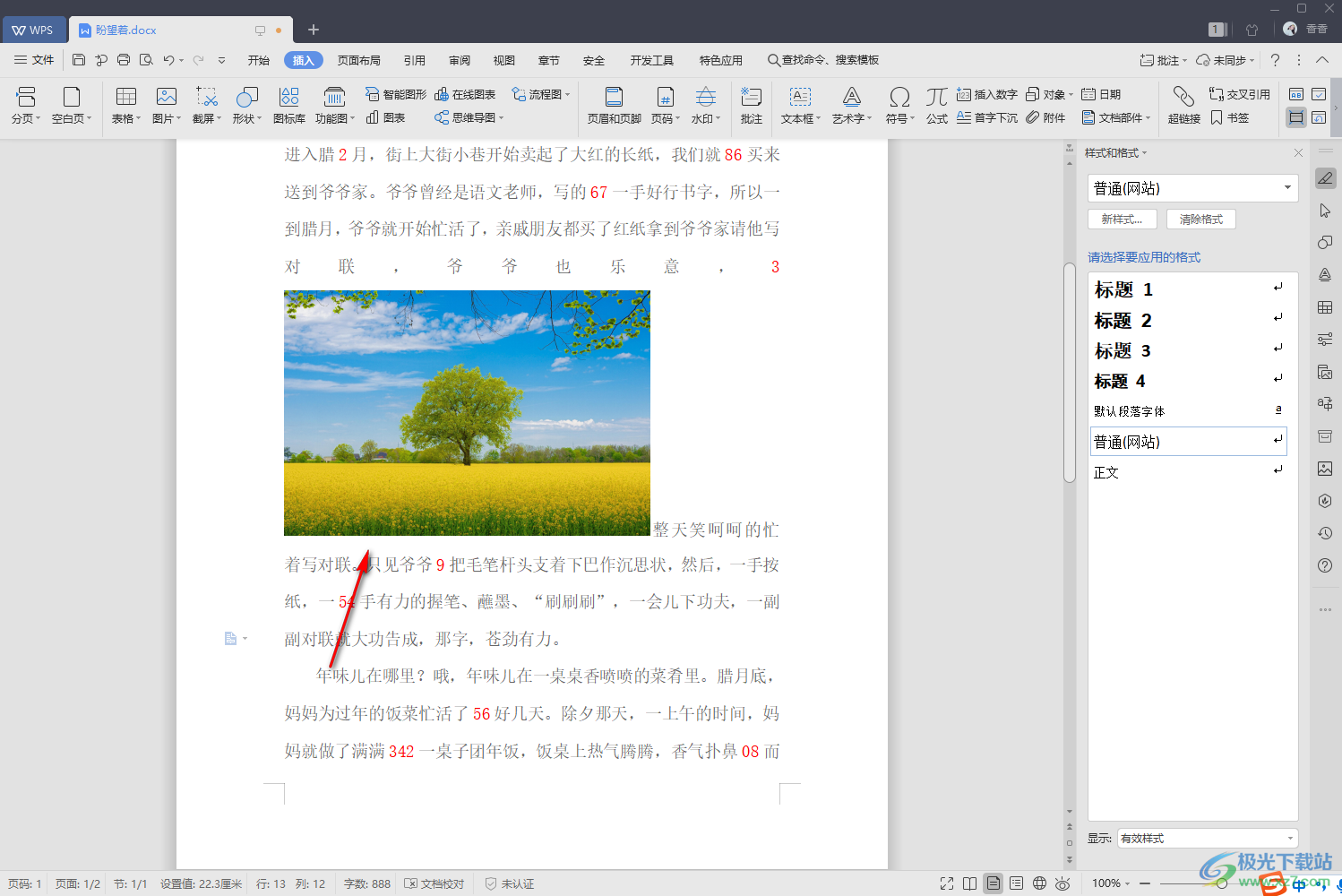
5.此外,在圖片工具的工具欄中,有一個【環繞】選項,將該選項點擊打開,然后有幾種環繞方式可以選擇,如果你選擇【浮于文字上方】的話,那么我們的圖片就會在文字的上方。
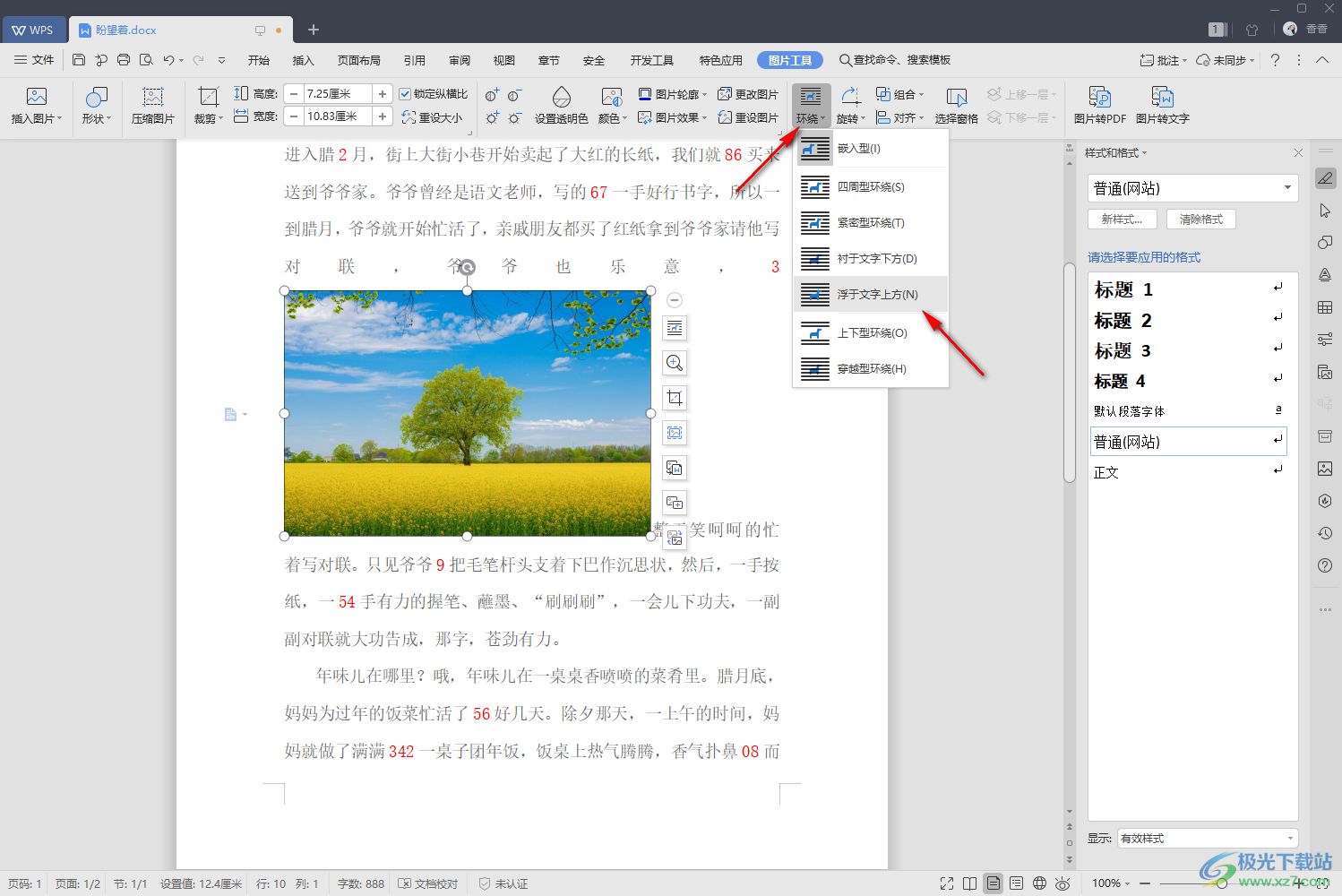
6.這時你可以將圖片進行隨意的移動,并且不會影響到文字,但是這個環繞方式會將一些文字遮蓋住,所以根據自己的一個需求來選擇即可。
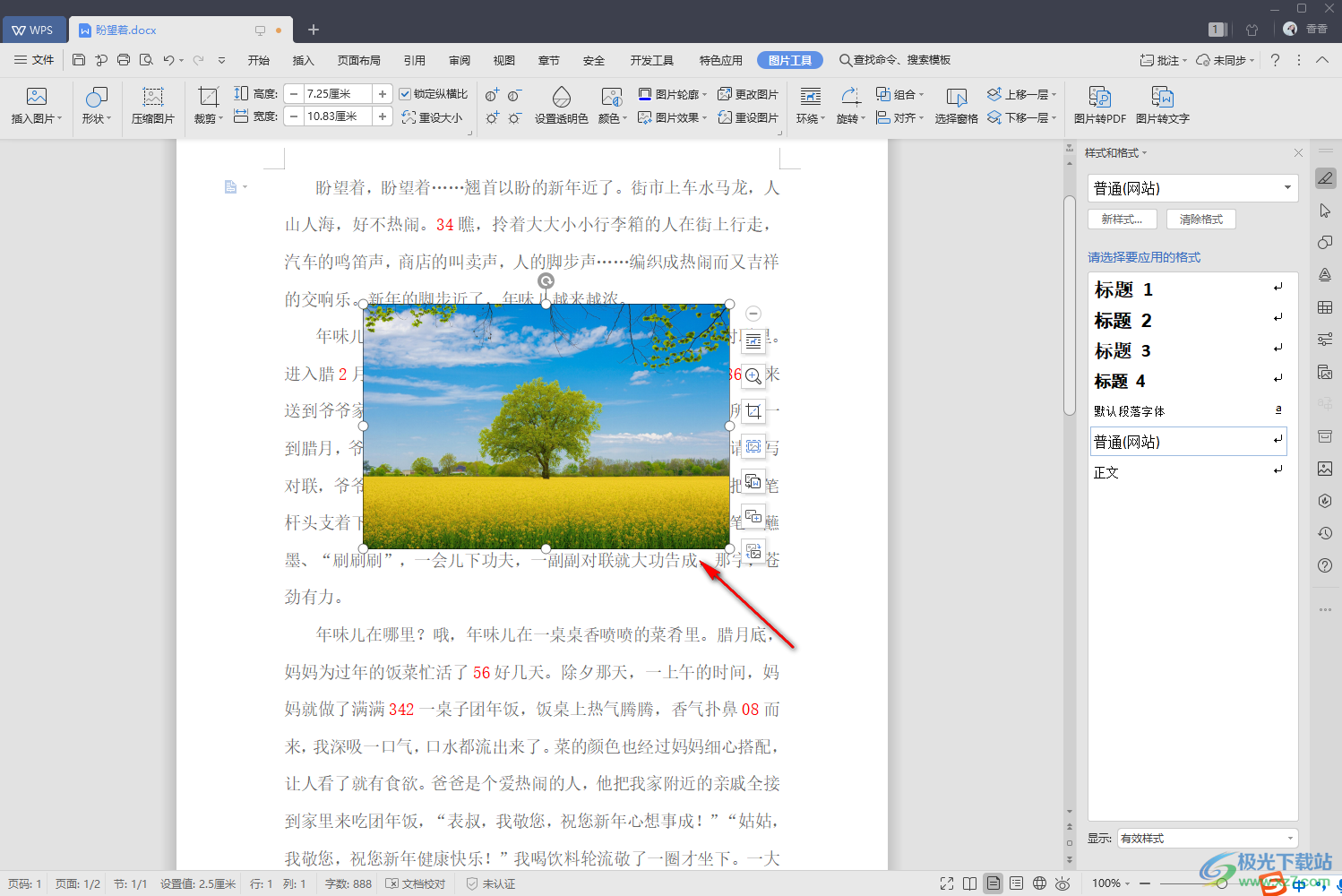
以上就是關于如何使用WPS Word文檔設置圖片格式的具體操作方法,以上方法是小編給大家演示的一個比較簡單的設置圖片格式的方法,一般我們常用的裁減圖片功能和環繞方式功能是我們平時經常會使用到的,那么你可以通過上述方法來操作即可,快試試吧。

大小:240.07 MB版本:v12.1.0.18608環境:WinAll
- 進入下載
相關推薦
相關下載
熱門閱覽
- 1百度網盤分享密碼暴力破解方法,怎么破解百度網盤加密鏈接
- 2keyshot6破解安裝步驟-keyshot6破解安裝教程
- 3apktool手機版使用教程-apktool使用方法
- 4mac版steam怎么設置中文 steam mac版設置中文教程
- 5抖音推薦怎么設置頁面?抖音推薦界面重新設置教程
- 6電腦怎么開啟VT 如何開啟VT的詳細教程!
- 7掌上英雄聯盟怎么注銷賬號?掌上英雄聯盟怎么退出登錄
- 8rar文件怎么打開?如何打開rar格式文件
- 9掌上wegame怎么查別人戰績?掌上wegame怎么看別人英雄聯盟戰績
- 10qq郵箱格式怎么寫?qq郵箱格式是什么樣的以及注冊英文郵箱的方法
- 11怎么安裝會聲會影x7?會聲會影x7安裝教程
- 12Word文檔中輕松實現兩行對齊?word文檔兩行文字怎么對齊?
網友評論